
Bienvenido al mundo de Markdown, una ingeniosa herramienta de escritura que simplifica el trabajo de formatear texto en línea. Su sencillez y legibilidad lo convierten en la opción preferida para dar formato al texto sin las complejidades del HTML tradicional. Si alguna vez te has preguntado cómo añadir enlaces en Markdown, no eres el único.
Este artículo está destinado a ayudarte a navegar por esa confusión y a mostrarte cómo crear enlaces en Markdown. Considérelo tu guía de confianza para que tu texto tenga un aspecto elegante y se pueda hacer clic en él sin quebraderos de cabeza. Sigue leyendo para añadir una nueva habilidad a tu conjunto de habilidades Markdown.
¿Cómo crear enlaces en Markdown?
Con su simplicidad de texto plano, Markdown es una herramienta fantástica para elaborar contenidos limpios y legibles. Si te has estado preguntando cómo utilizar su poder para crear enlaces en los que se pueda hacer clic, tienes una buena oportunidad. En esta guía paso a paso, descubrirás el misterio y aprenderás a integrar enlaces en Markdown sin problemas.
Antes de sumergirte en el mundo de los enlaces, necesitarás un editor Markdown fiable. En este ejemplo, se utilizará la aplicación Markdown Editor. Puedes descargarlo cómodamente desde la Mac App Store. Sin embargo, no dudes en utilizar la herramienta que prefieras, ya que los principios básicos siguen siendo los mismos.
Creación de enlaces en línea básicos
Para crear un enlace en línea básico, utilice esta sintaxis: [Textos de enlace](URL). Esto aparecerá como un enlace en el que se puede hacer clic. Sustituye “Texto del enlace“ por el texto que quieras mostrar para el enlace y “URL“ por la dirección web real.
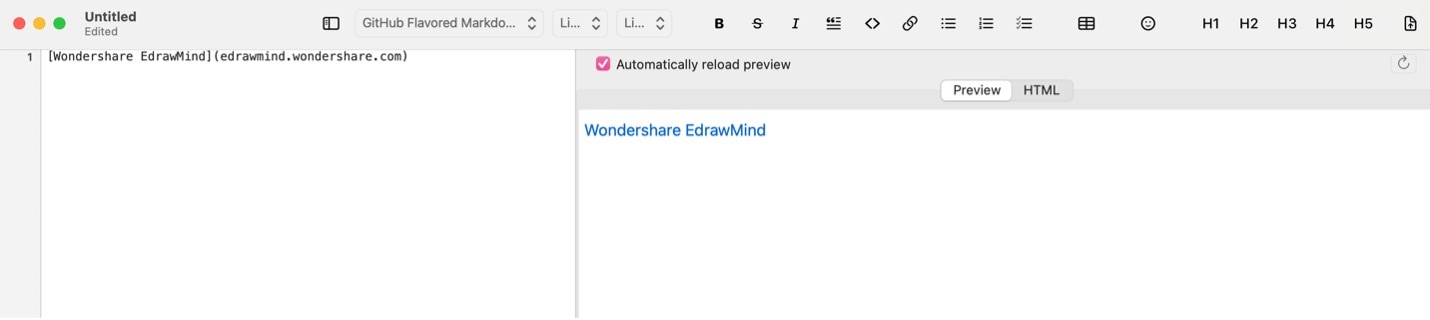
Creación de enlaces de referencia
Los enlaces con estilo de referencia ofrecen un aspecto más limpio en el documento Markdown, especialmente en el caso de las URL más largas. Aquí tienes un método en dos pasos para hacerlo:
Paso 1: En primer lugar, define el enlace en otra parte del documento utilizando la sintaxis [Reference ID]: URL Debería ser algo parecido a esto.
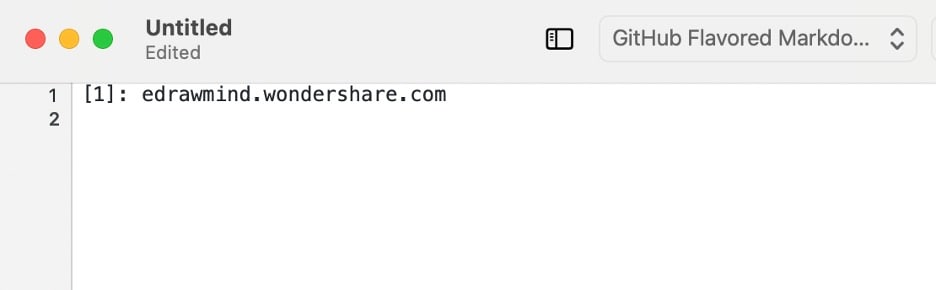
Paso 2: Si quieres añadir el enlace con un texto específico, utiliza la sintaxis [LinkText][Reference ID]. Mira la foto de abajo como referencia del código y la supuesta apariencia en la vista previa.

Convertir rápidamente URL y correos electrónicos en enlaces
Si no quieres utilizar textos de enlace y quieres que tus URLs/emails sean enlaces en los que se pueda hacer clic, Markdown también ofrece una forma de hacerlo.
Utiliza corchetes angulares “<>” para encerrar tus enlaces, y automáticamente se convertirá en un enlace en el que se puede hacer clic en la vista previa.
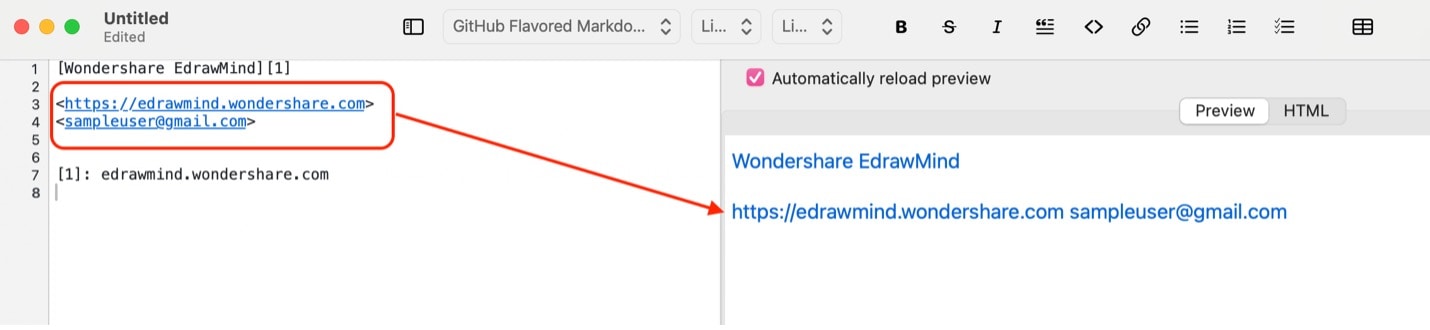
Enlaces Markdown en medio de los textos
Un breve recordatorio: Puede agregar cualquier texto antes o después de sus códigos de enlace, como en el ejemplo anterior. No tengas miedo de incorporar los códigos a tus frases para añadir hipervínculos entre tus párrafos. Mira un ejemplo a continuación:
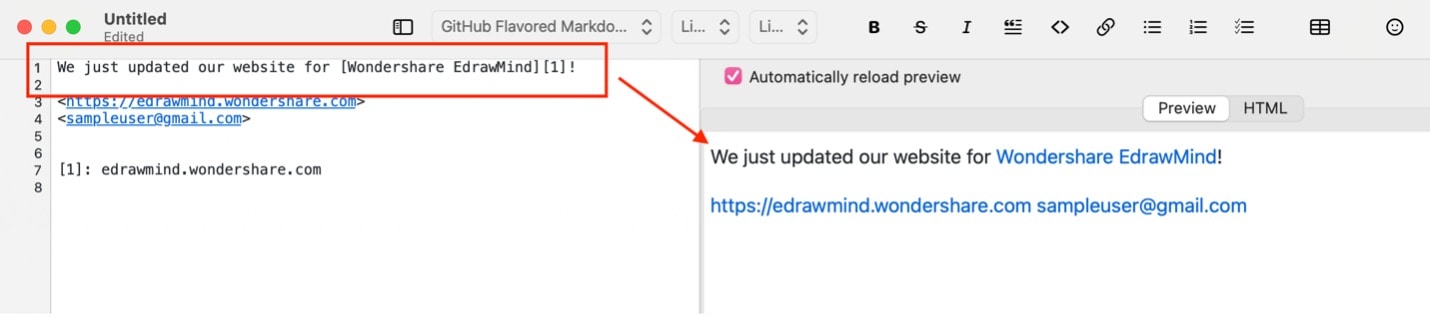
Visor y editor de Markdown gratuito: Wondershare EdrawMind
Después de crear tus archivos con enlaces en Markdown, necesitarás un visor y editor de Markdown más intuitivo y con más funciones que los editores de Markdown normales. Afortunadamente, existen varias herramientas en el mercado para convertir archivos Markdown en documentos más fáciles de editar, como Wondershare EdrawMind.
Wondershare EdrawMind es una versátil herramienta de mapas mentales que se integra a la perfección con archivos Markdown. Es compatible con la importación y exportación de archivos Markdown y ofrece una serie de características que elevan su experiencia de edición Markdown. Sigue leyendo para saber más.
Modos de trabajo
En primer lugar, Wondershare EdrawMind proporciona distintos modos de trabajo para tus archivos Markdown. Integra perfectamente los enlaces que hayas añadido a tus archivos Markdown, para que no tengas que preocuparte por perderlos. Utiliza una sofisticada tecnología de análisis inteligente de archivos IA para generar PPT, esquemas y mapas mentales a partir de su archivo Markdown.
Para una mejor ilustración, aquí está el archivo Markdown original que se cargará en EdrawMind. Cuando hayas subido el programa, verás cómo se desenvuelve con los distintos modos de trabajo.
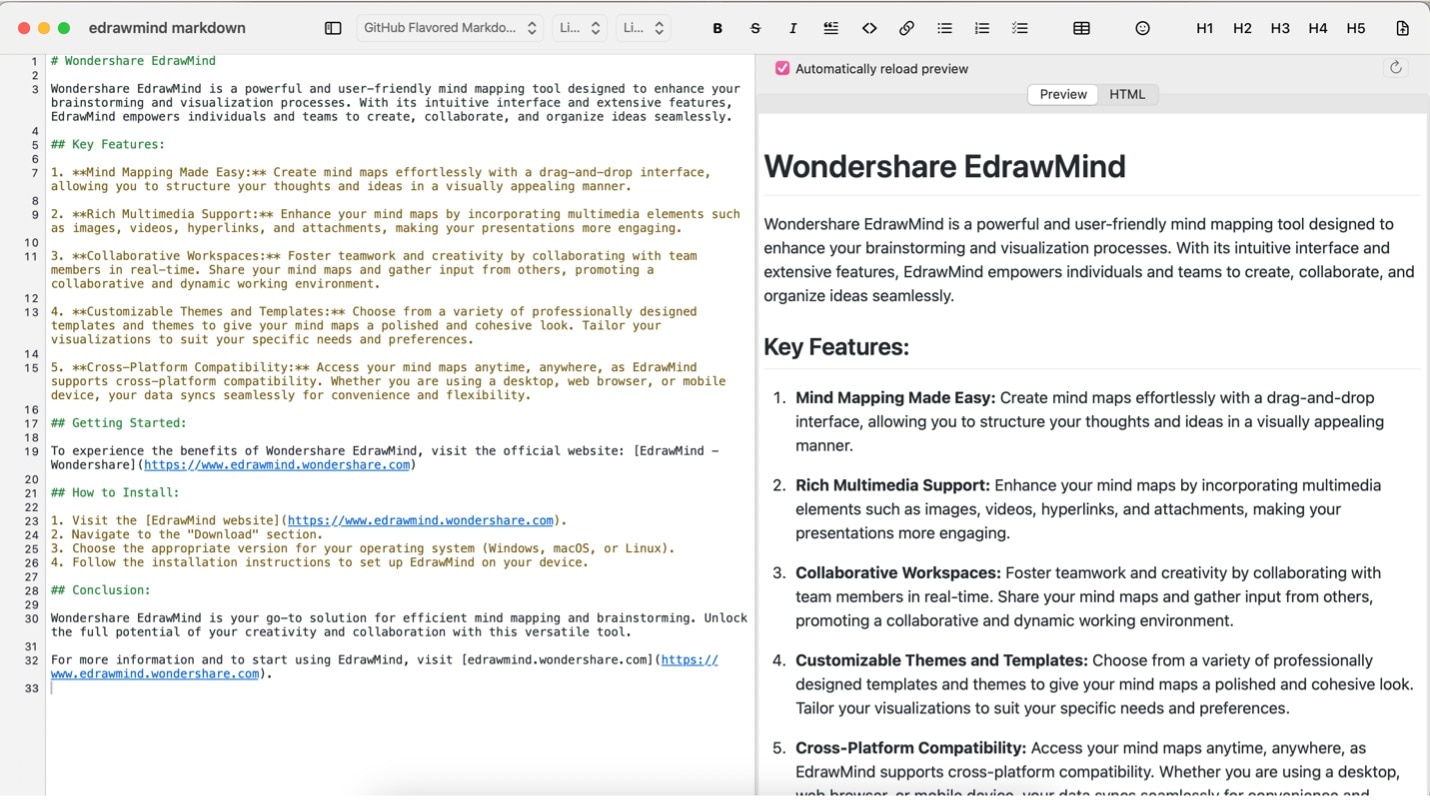
Después de importarlo a Wondershare EdrawMind, el programa lo procesará en tres modos diferentes, a saber:
- Modo esquema. Previsualiza tu archivo Markdown en un formato de esquema estructurado, tal y como pretendías originalmente. Puedes editarlo en consecuencia y exportarlo como otros tipos de archivo para facilitar el acceso. Incluso puedes transformarlo de nuevo a Markdown después de editarlo.
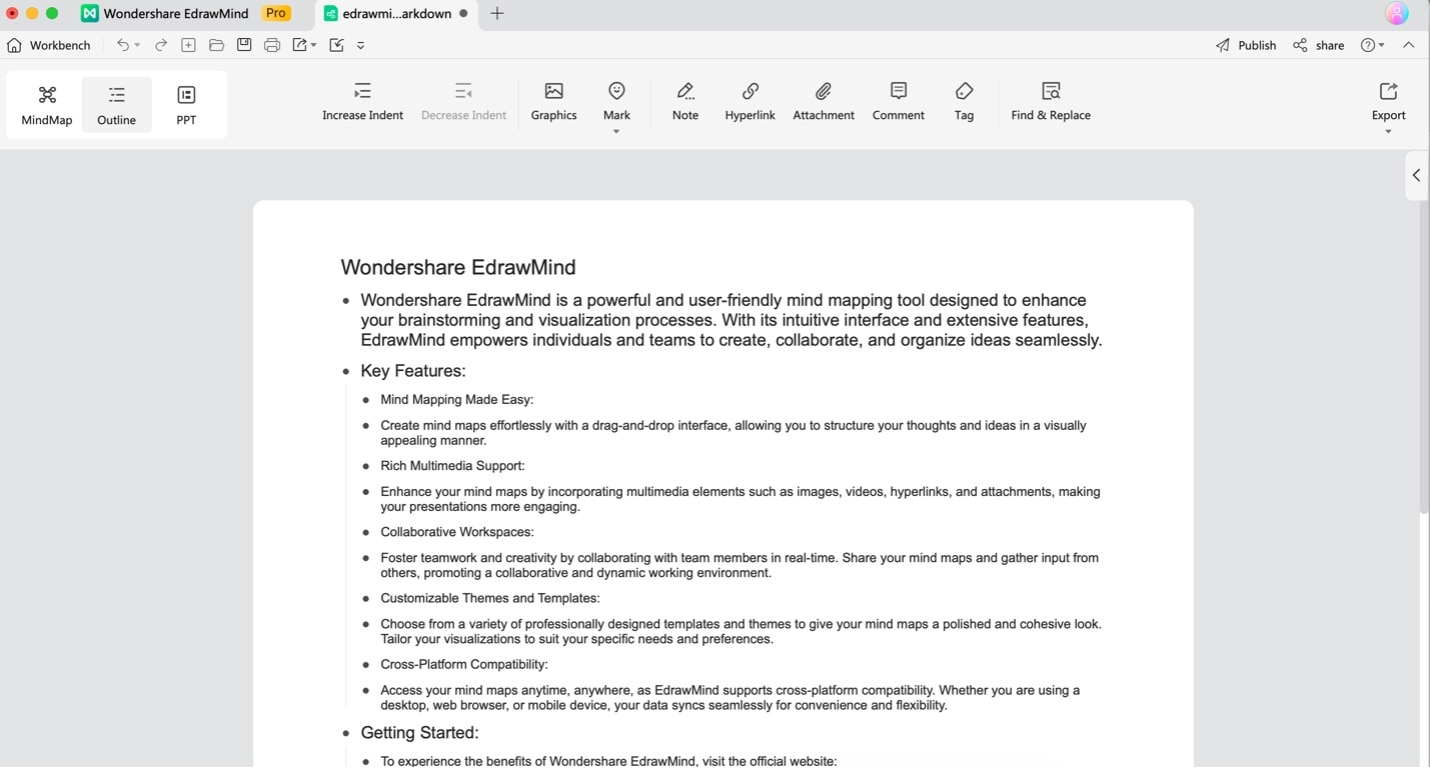
- Modo mapa mental. Transforma tu texto Markdown en un mapa mental interactivo para una mejor visualización. Del mismo modo, puedes editar y mejorar dicho mapa mental dependiendo del uso que le vayas a dar.
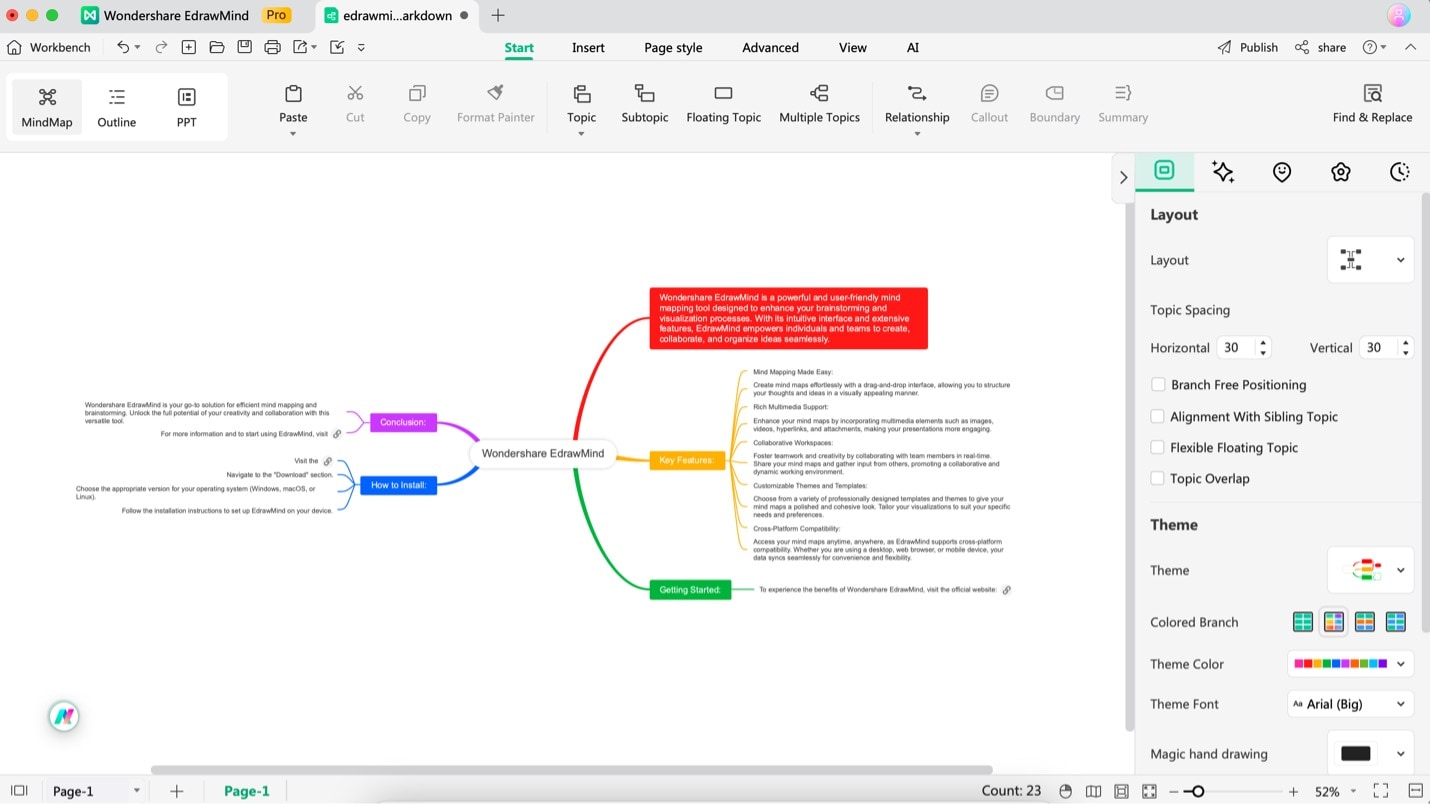
Características principales de EdrawMind
Ahora que has visto el poder de Wondershare EdrawMind cuando se trata de archivos Markdown, aquí hay algunas otras características que puedes utilizar para mejorar tu experiencia en mapas mentales, esquemas o PowerPoint:
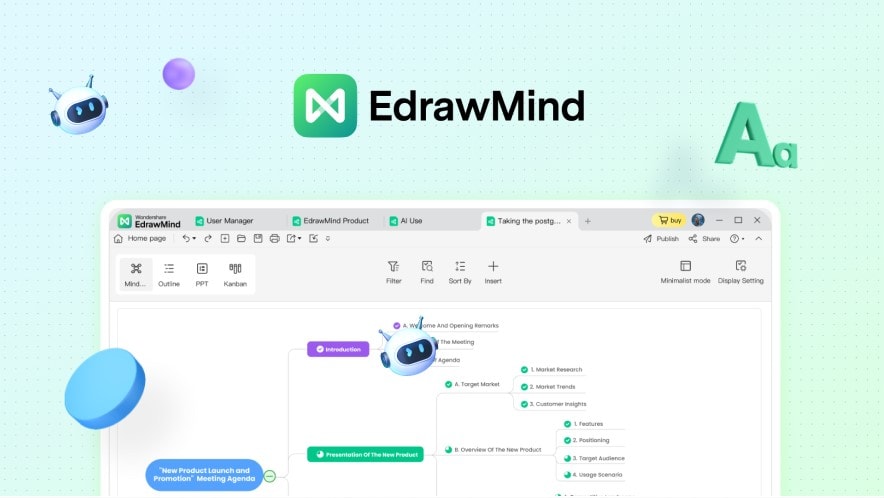
- Compatibilidad de archivos. EdrawMind soporta la importación de varios formatos de archivo, incluyendo MindManager, XMind, EdrawMax, FreeMind, Markdown, HTML, Word, TXT, POF/POS, y formatos Baidu Brain Map. Puedes incorporar casi cualquier archivo a tu espacio de trabajo.
- Opciones de exportación flexibles. Exporta tus mapas mentales en varios formatos, como PNG, JPG, PDF, Word, Excel, PowerPoint, HTML, SVG, MindManager, POF/POS, Markdown, WAV y MP4. Esto significa que puedes transformar tus archivos Markdown en los diferentes formatos que necesites. Solo asegúrate de editarlos como corresponde.
- Plantillas y símbolos. Diversas plantillas y símbolos pueden mejorar tus PPT y mapas mentales basados en Markdown. EdrawMind ofrece una gran biblioteca de ellos para que puedas inspirarte fácilmente o embellecer tu trabajo.
- Herramientas de IA. Por último, la integración de EdrawMind con herramientas de IA como chatbots lo convierte en un visor y editor de Markdown único en su clase, así como en una herramienta de creación de mapas mentales y diagramas. Ya has visto la IA generativa y analítica en acción en los modos de trabajo presentados anteriormente.
Razones para probarlo
En general, Wondershare EdrawMind es una potente herramienta que va mucho más allá. Su interfaz fácil de usar la hace accesible para los principiantes, especialmente para los que temen comprometerse a pagos por adelantado. Debido a que es rentable y está disponible a través de una versión gratuita, puedes disfrutar de todas las potentes herramientas de edición de Markdown sin romper el banco.
Recuerda, aumenta la eficiencia de tu flujo de trabajo integrando a la perfección los mapas mentales y la edición Markdown con Wondershare EdrawMind.
Clasificación del software
Por supuesto, nada de esto se dice a la ligera. El poder de Wondershare EdrawMind está respaldado por los comentarios de la comunidad que demuestran su destreza como herramienta de diagramación. Después de todo, cuenta con una puntuación de 4,6 tanto en G2 como en Capterra.
Precios
Si te interesa EdrawMind y quieres utilizar sus funciones, considera la posibilidad de adquirir una suscripción completa. Los precios que se presentan a continuación son los vigentes en el momento de redactar este artículo, así que no olvides visitar la página de precios para obtener información actualizada.
Notas finales
En conclusión, dominar el arte de añadir enlaces en Markdown abre un mundo de posibilidades para crear contenidos dinámicos e interactivos. Como se ha demostrado, tanto si se utilizan enlaces en línea como de referencia, el proceso es sencillo.
Sin embargo, para aquellos que buscan elevar su experiencia Markdown, considere explorar Wondershare EdrawMind. Con sus modos de trabajo versátiles, su amplia compatibilidad de archivos y sus funciones mejoradas para IA, EdrawMind va más allá de los editores Markdown tradicionales. Integra y amplía sin problemas tus archivos Markdown con la interfaz y las funciones intuitivas de EdrawMind.




